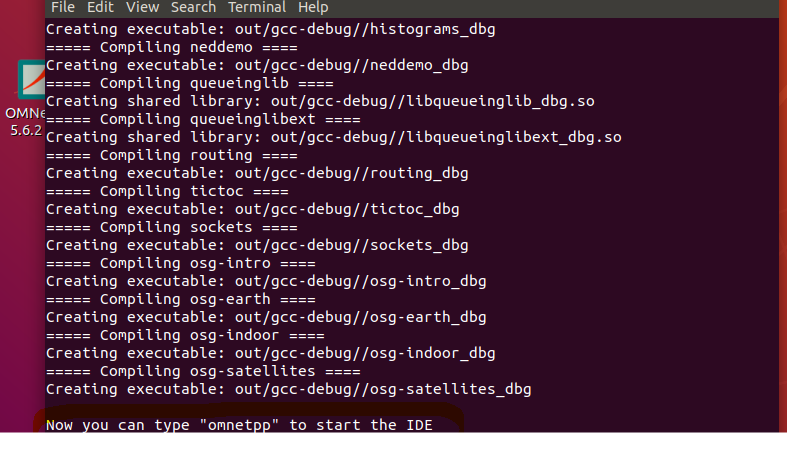1. 必要な OMNet++ バージョンをダウンロードします。

2. ダウンロードした omnet パッケージを解凍し、インストール チュートリアルを見つけます。
解凍方法: マウスを右クリックして「ここで解凍」を選択することも、ターミナルでコマンド ラインを使用して解凍することもできます。
インストールチュートリアルは、omnetpp-5.6.2-src-linux/omnetpp-5.6.2/doc/InstallGuide.pdf にあります。

3. 依存ライブラリをインストールする
Ubuntu インターフェイス でCtrl+Alt+T を使用してターミナルを開き、次のコマンドを順番に実行します(または、
PDF ファイルで第 5 章を見つけてコピーします)
sudo apt-get update
sudo apt-get install build-essential gcc g++ bison flex perl \
python python3 qt5-default libqt5opengl5-dev tcl-dev tk-dev \
libxml2-dev zlib1g-dev default-jre doxygen graphviz libwebkitgtk-3.0-0
sudo apt-get install openscenegraph-plugin-osgearth libosgearth-dev
sudo apt-get install openmpi-bin libopenmpi-dev
sudo apt-get install libpcap-dev
(続行しますか? [Y/N]) の場合は、Y と答えます。
4. 環境を構成してomnetをインストールする
(1) omnetpp-5.6.2 フォルダーに入り、Ctrl+Alt+T を押してターミナルを開き、実行します
. setenv
(2) 走る
sudo gedit ~/.bashrc
表示されるファイルの最後に命令の行を追加します (下の画像で黄色でマークされています)。その中で、export PATH=$PATH: の後に独自の bin のパスが続きます (これが私のものです。omnetpp+5.6.2/bin フォルダーの下のターミナルを開き、pwd と入力して独自のパスを見つけてコピーします) PATH=$PATH をエクスポートします: 後で保存します)

(3) 走る
source ~/.bashrc
./configure
make
次のインターフェイスが表示されたら、omnet は正常にインストールされています。
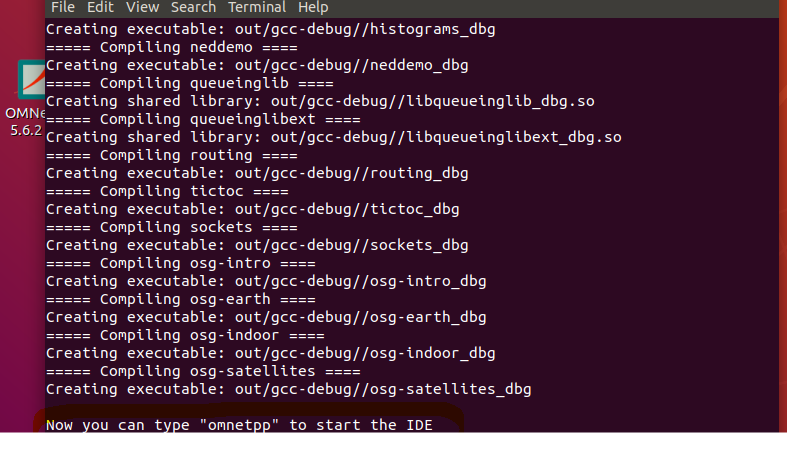
5. デスクトップアイコンを設定する
make install-menu-item
make install-desktop-icon
6. 最後に、omnet に付属する tictoc ルーチンを実行できます。
omnet を開き、INET アーキテクチャをインストールすると、完了後は問題なく実行できるようになります。


7. 結論
omnetは何度もインストールしているのですが、毎回インストール手順を忘れてしまい、時間がもったいないのでまとめてみました。上記のインストールプロセスに従って、ここで問題は発生しませんでした。私の要約があなたのお役に立てば幸いです!